Wir Ihr den Energiesparmodus unter Windows aktivieren könnt, haben wir ja schon ausführlich in unserem Beitrag „Hibernate Modus in Windows ein-/ausschalten und konfigurieren“ erläutert.
PCs, Notebook oder Tablets, die den Energiesparmodus nutzen, erzeugen die Datei
hiberfil.sys
In dieser „hiberfil.sys“ Systemdatei werden Informationen zu den laufenden Programmen und Speicherinhalten abgelegt, sodass der PC, nachdem er aus dem Ruhezustand wieder aufgeweckt wird, auf dem gleichen Stand ist wie vorher. Dadurch, dass Windows in dieser Datei derart viele Informationen über das Betriebssystem, die Anwendungsdaten und auch RAM-Inhalte speichert, kann die Datei „hiberfil.sys“ durchaus eine Größe von mehreren Gigabytes annehmen.
Wir haben Euch hier nachfolgend einmal exemplarisch einen Windows Explorer abgebildet, in dem die „hiberfil.sys“ eine Größe von über 6GB hat.
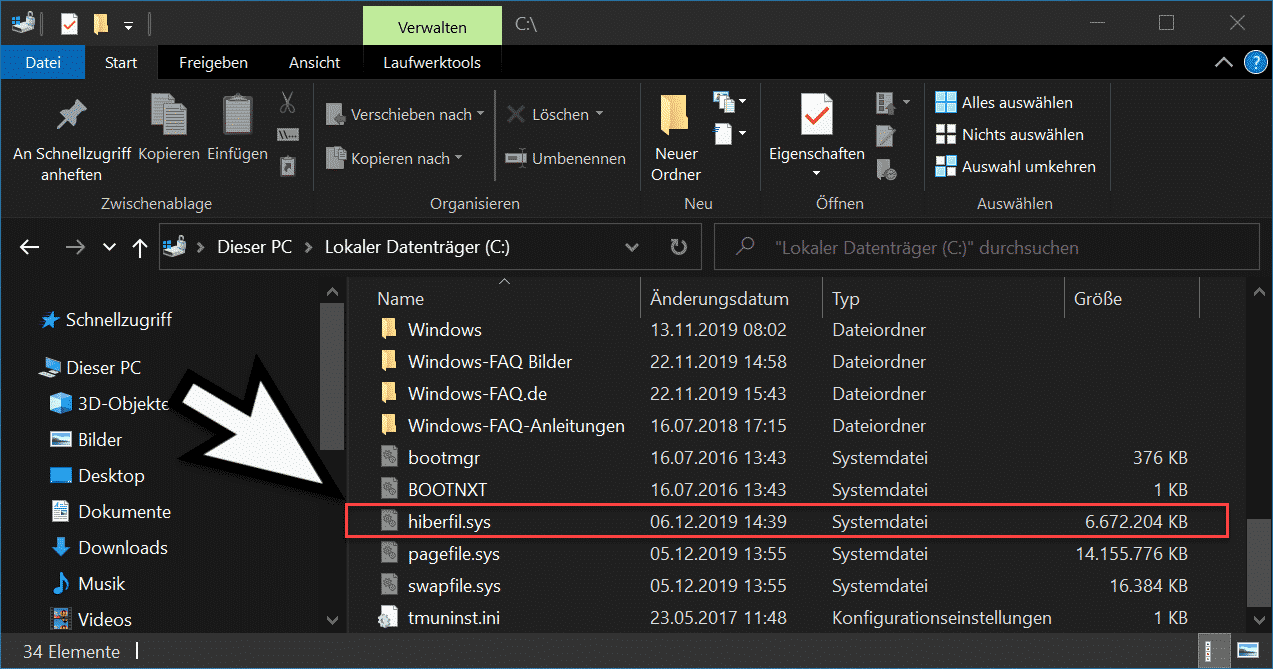
Diese Datei „hiberfil.sys“ kann allerdings verkleinert werden, wenn Ihr dies möchtet. Dazu müsst Ihr eine Eingabeaufforderung als Administrator starten und anschließend folgenden Befehl absetzen.
powercfg /h /type reduced
Wir haben Euch diesen Vorgang hier ebenfalls nachfolgend abgebildet.
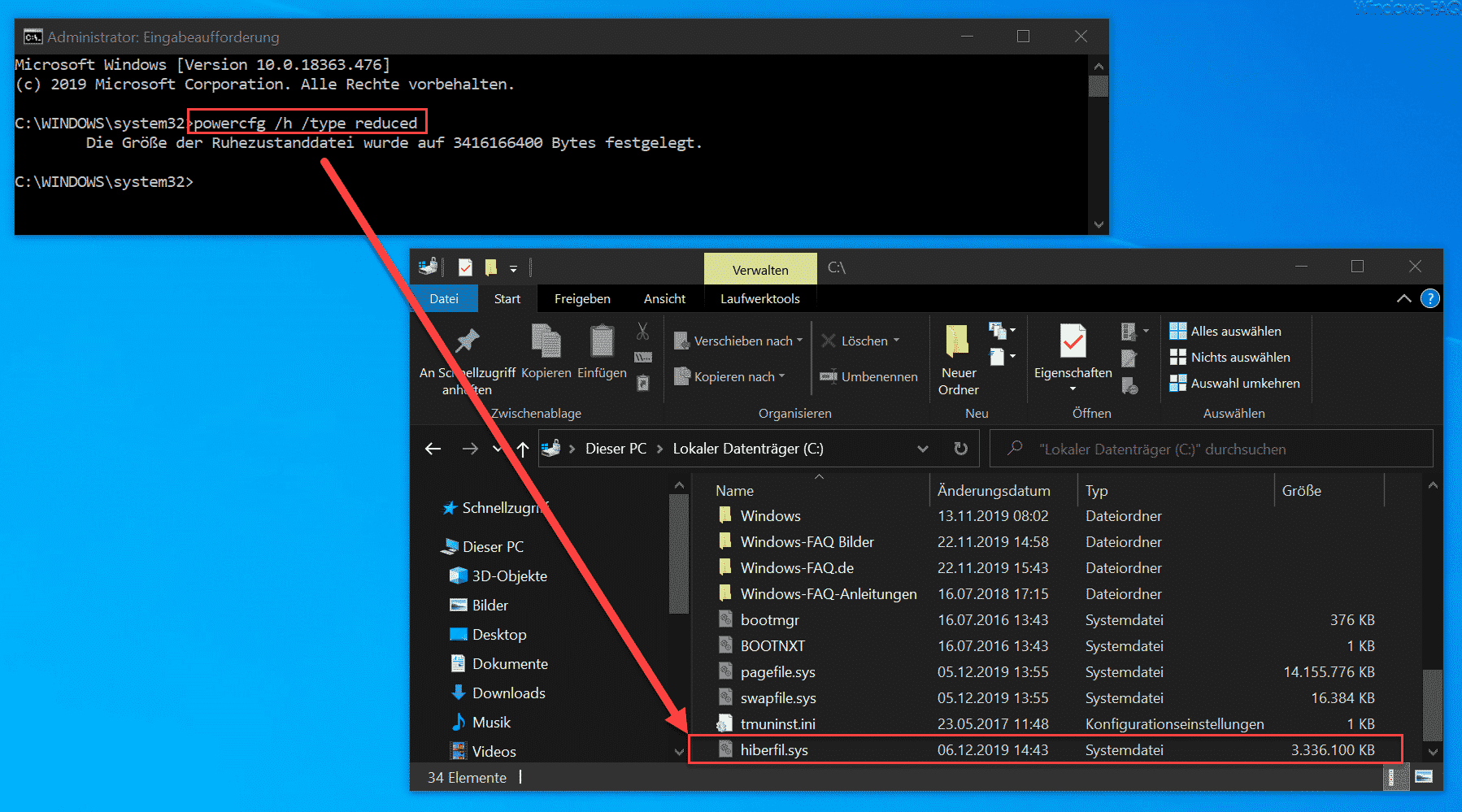
Der Befehl wird umgehend ausgeführt und mit der Meldung „Die Größe der Ruhezustandsdatei wurde auf ???? Bytes festgelegt“ quittiert. Der Vorgang ist innerhalb von wenigen Sekunden abgeschlossen.
Wir Ihr seht, wurde durch den „powercfg“ Befehl nun die Größe der „hiberfil.sys“ Datei auf fast die Hälfte reduziert und sie hat nun nur noch die Größe von knapp 3.3 GB. Auf diese Art und Weise könnt Ihr somit relativ einfach Speicherplatz einsparen.
In weiteren Beiträgen hier auf Windows-FAQ.de könnt Ihr ebenfalls nachlesen, wie ihr die Ruhezustandsdatei „hiberfil.sys“ deaktivieren könnt und wie Ihr diese Windows Systemdatei auch komplett löschen könnt.


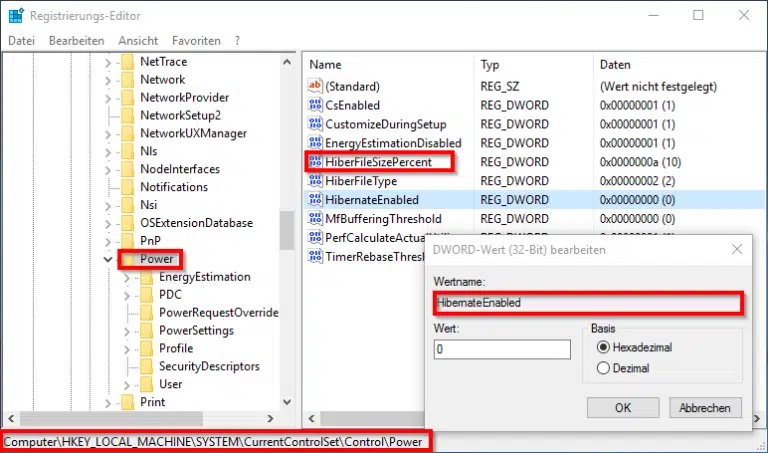

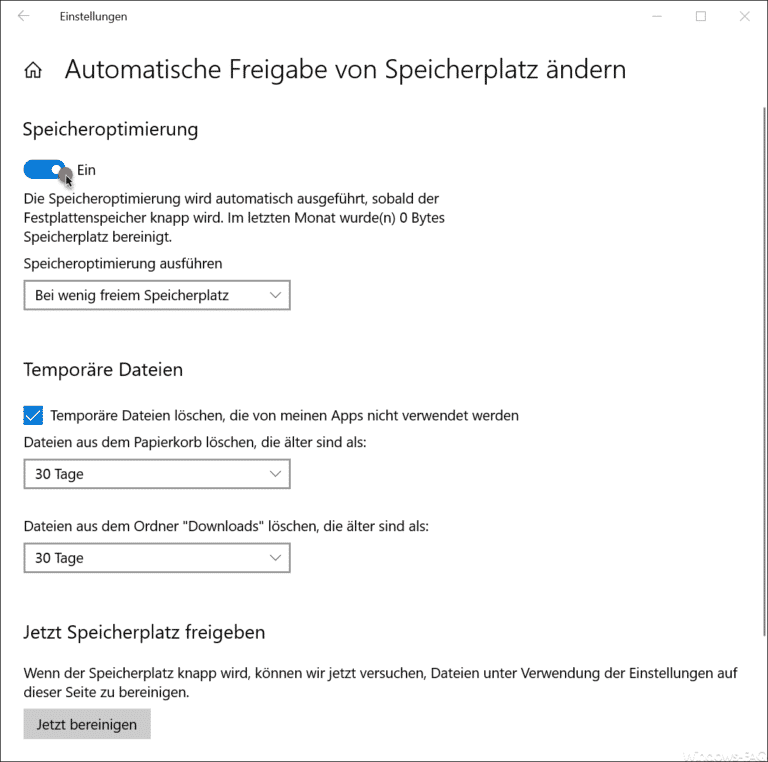
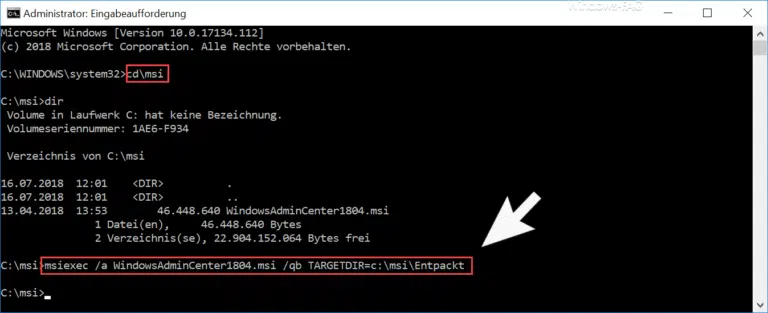


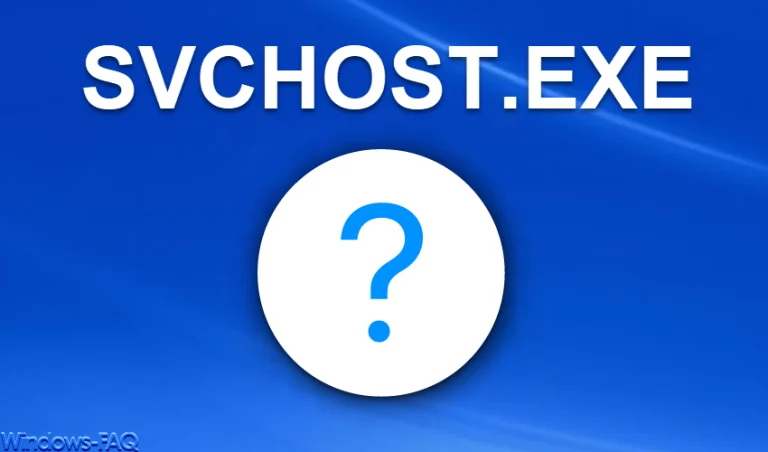
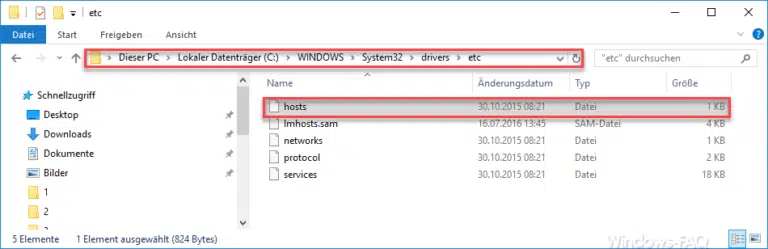
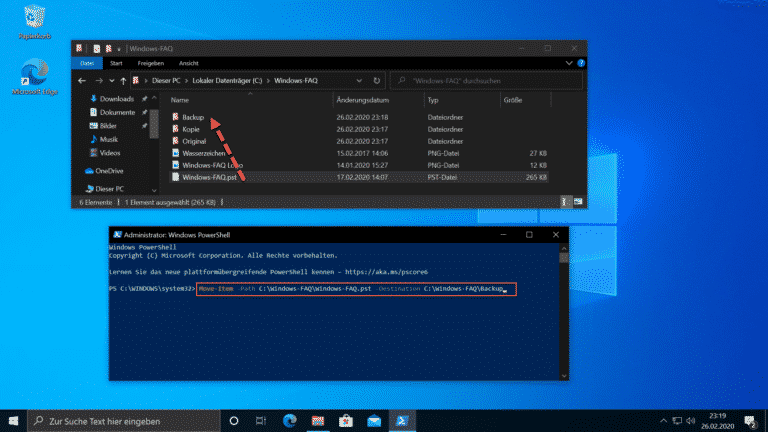
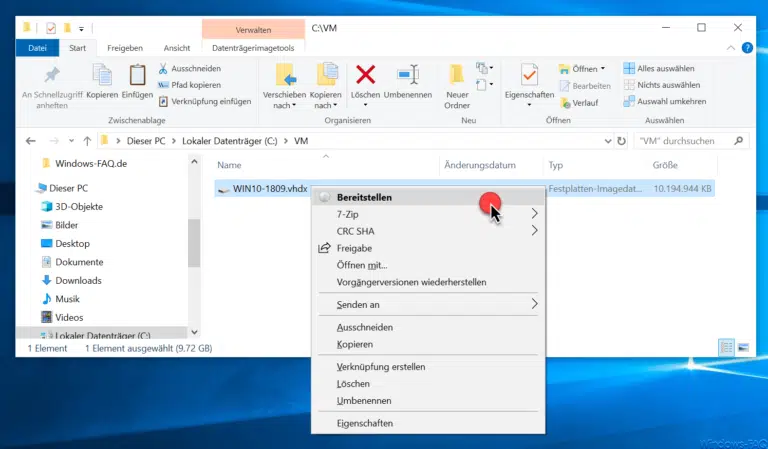

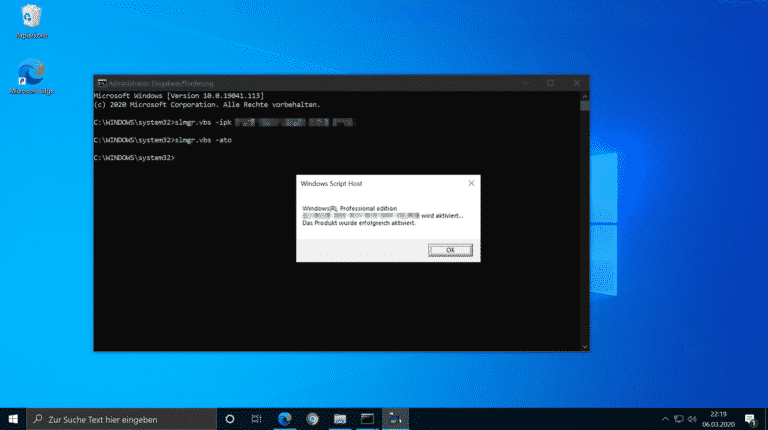
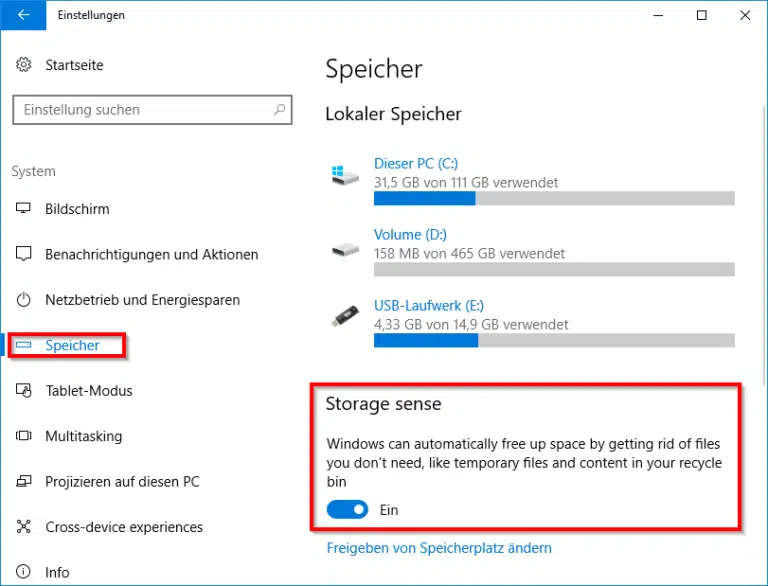

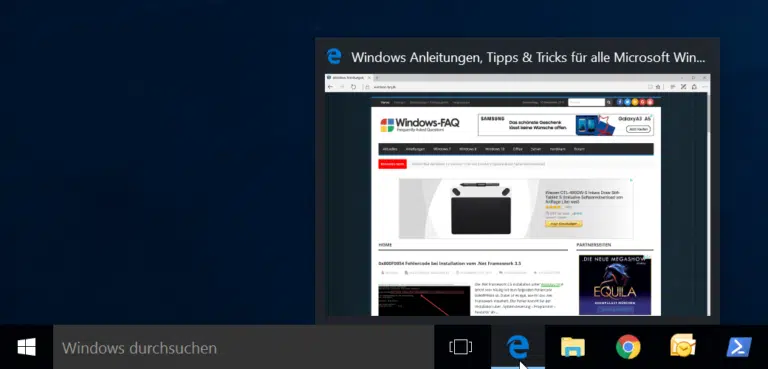
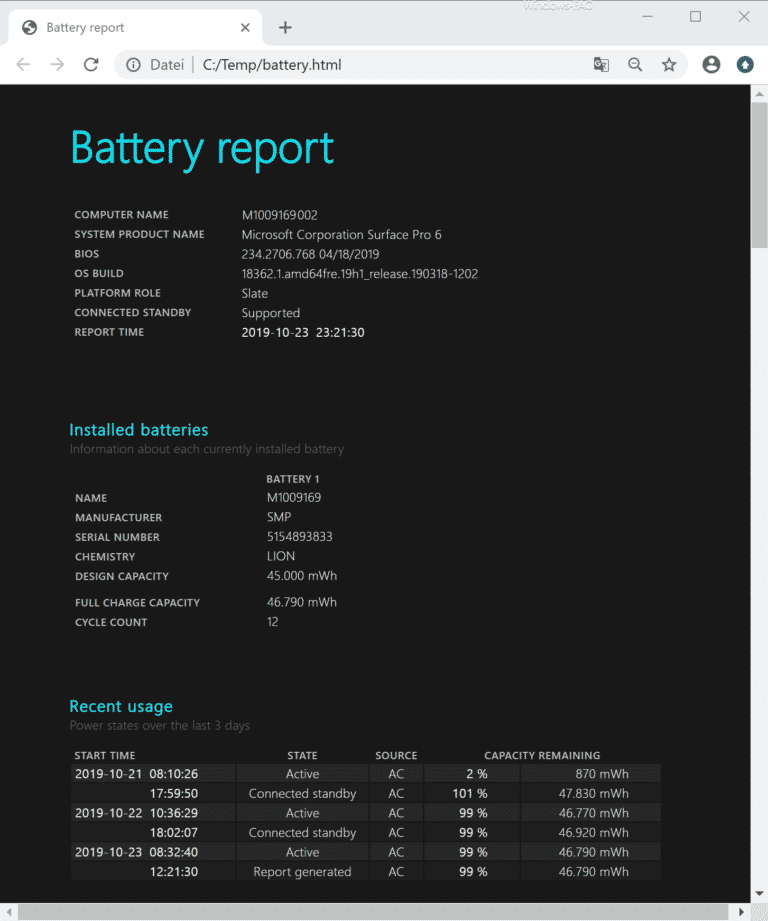


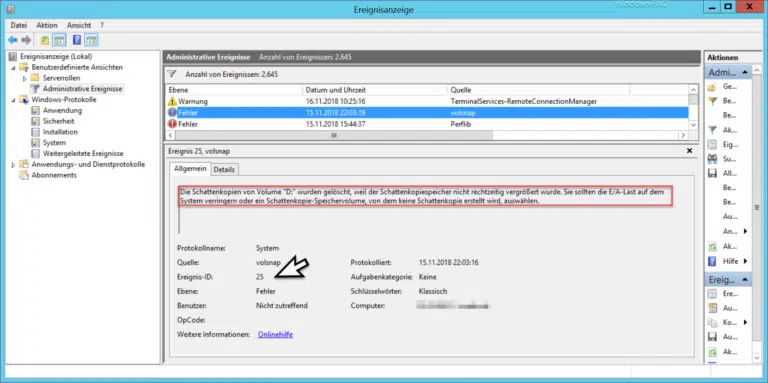


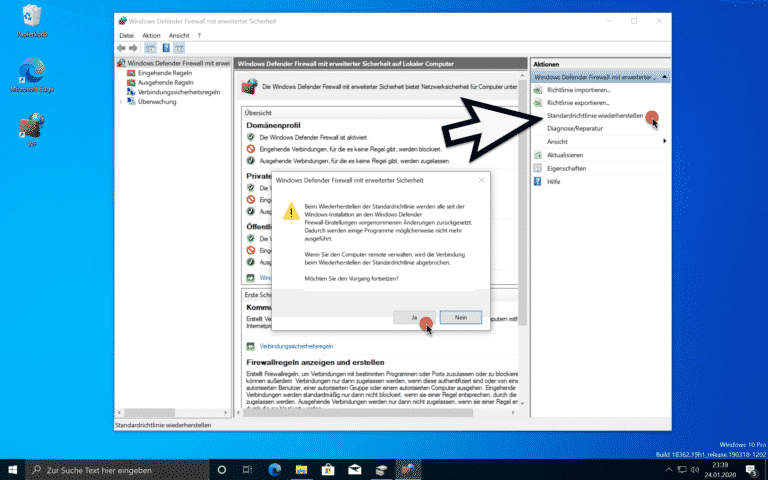



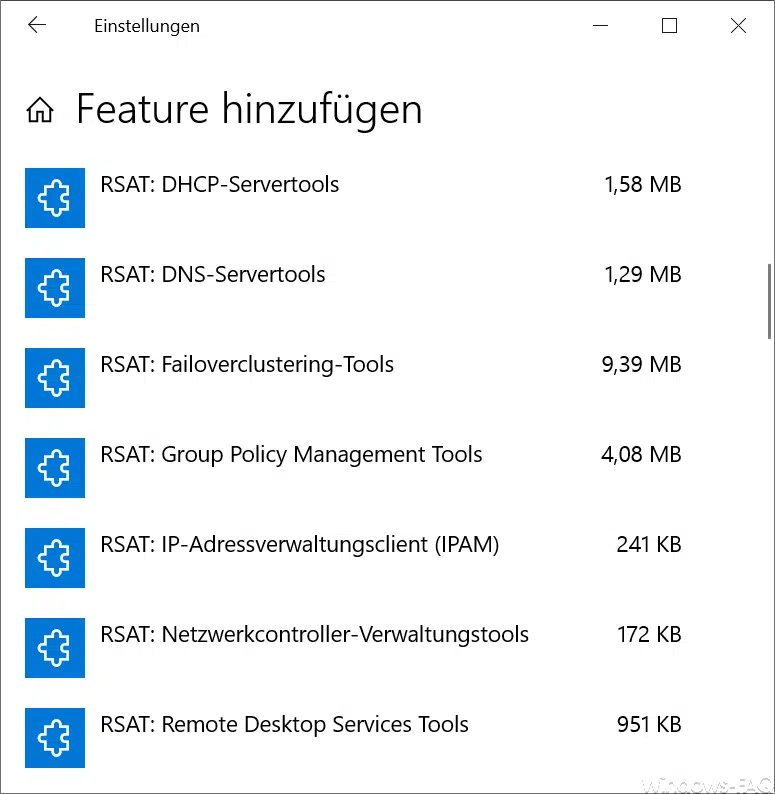
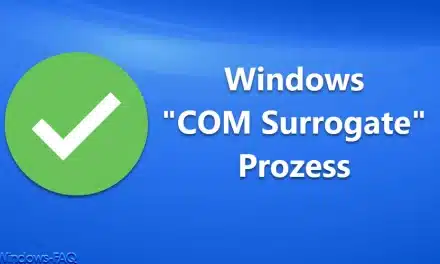
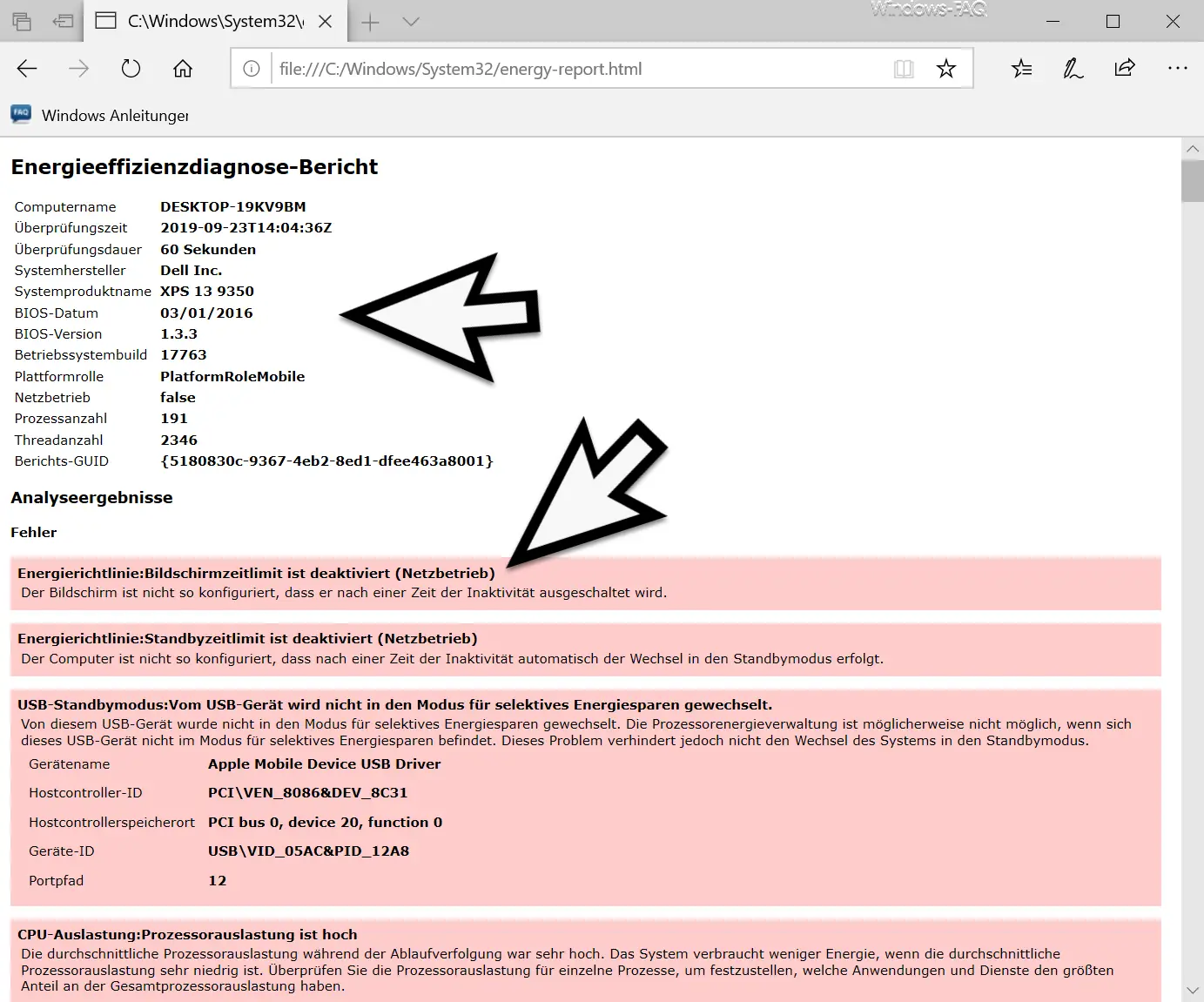




Für Windows 7 funktioniert die Anleitung nicht, weil es den Parameter /type reduced nicht gibt.
Brilliant, meine hiberfile.sys Datei wurde von 31.9GB auf 6.8GB durch einmalige Ausführung des Befehls verkleinert. (OS: Windows 10)